
Chcesz wiedzieć, jak robić zdjęcia na czas na iPhonie 11, iPhonie 11 Pro i iPhonie 11 Pro Max? Jesteś we właściwym miejscu.
Najnowsze i najlepsze modele iPhone'a firmy Apple są wyposażone w zupełnie nowy system podwójnego lub potrójnego aparatu, który jest wyposażony w wiele nowych funkcji. Jednak firma z Cupertino nie nazwała tego dniem tylko dlatego, że wprowadziła najnowocześniejszy sprzęt. Zdobyli reputację dzięki doskonaleniu nowych funkcji i bezproblemowej współpracy ich oprogramowania ze sprzętem. Aby uwzględnić wszystkie nowe funkcje, które miały do zaoferowania aparaty iPhone 11, iPhone 11 Pro Max i iPhone 11 Pro, Apple przeprojektował swoją aplikację Aparat od podstaw. Nowy interfejs aparatu różni się znacznie od tego, do czego ludzie byli przyzwyczajeni na wcześniejszych iPhone'ach. Może to zmylić niektórych użytkowników systemu iOS, którzy dokonali aktualizacji do najnowszego iPhone'a 11, iPhone'a 11 Pro i iPhone'a 11 Pro Max, i możesz nie być pewien, gdzie znaleźć niektóre funkcje aparatu, takie jak samowyzwalacz, który kiedyś był łatwiejszy dostępne we wcześniejszych modelach iPhone'a.
Zegar aparatu to jedna z istniejących funkcji, które są teraz ukryte głębiej w aplikacji Aparat. Cóż, jeśli jesteś jedną z tych osób, które starają się znaleźć minutnik, trafiłeś we właściwe miejsce.
W tym artykule omówimy jak robić zdjęcia na czas za pomocą iPhone'a 11, iPhone'a 11 Pro Max i iPhone'a 11 Pro . Więc bez dalszych ceregieli przyjrzyjmy się niezbędnym krokom.
Jak robić zdjęcia czasowe na iPhonie 11 za pomocą aplikacji Aparat
Niezależnie od tego, czy używasz iPhone'a 11 z konfiguracją dwóch aparatów, czy iPhone'a 11 Pro z potrójnym systemem aparatów, kroki są identyczne, ponieważ oba mają tę samą przeprojektowaną aplikację Aparat.
- Otwórz domyślną aplikację Aparat i dotknij ikony pagonowej oznaczonej „^” w prawej górnej części ekranu.
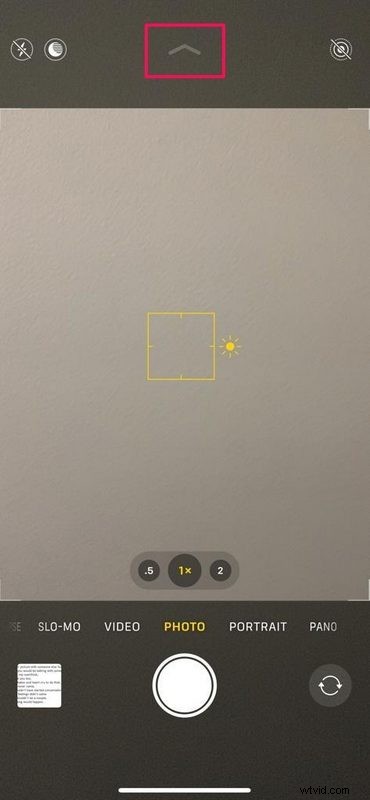
- Teraz na dole pojawi się kilka nowych ikon. Jeśli jeszcze tego nie zauważyłeś, dobra stara funkcja timera, której brakowałeś, to druga opcja od lewej, tuż obok filtrów. Wystarczy dotknąć ikony Timer, jak pokazano na poniższym zrzucie ekranu.
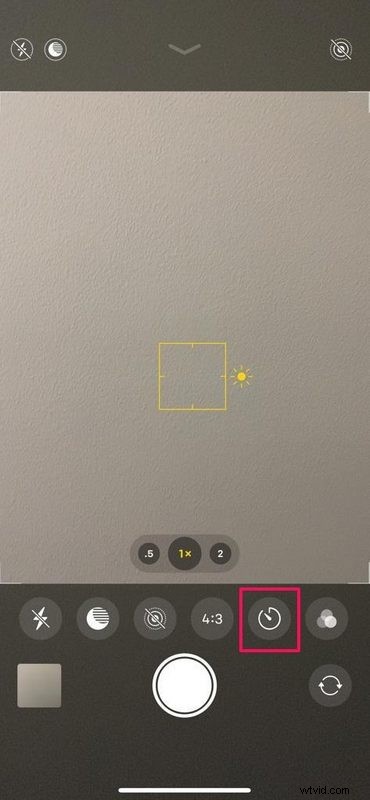
- Tutaj możesz wybrać czasomierz na 3 lub 10 sekund. Po prostu dotknij dowolnej opcji, którą wolisz, aby ją włączyć.
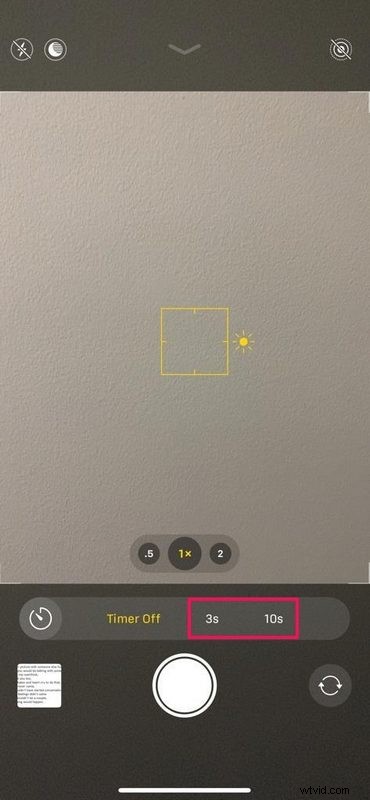
- Jak widać na poniższym zrzucie ekranu, po wybraniu ustawionego timera ikona timera zostanie podświetlona. Po zakończeniu będziesz mógł szybko przełączać się między 3 a 10 sekundami, dotykając ikony ustawionego timera znajdującej się u góry ekranu, tuż obok szewronu.
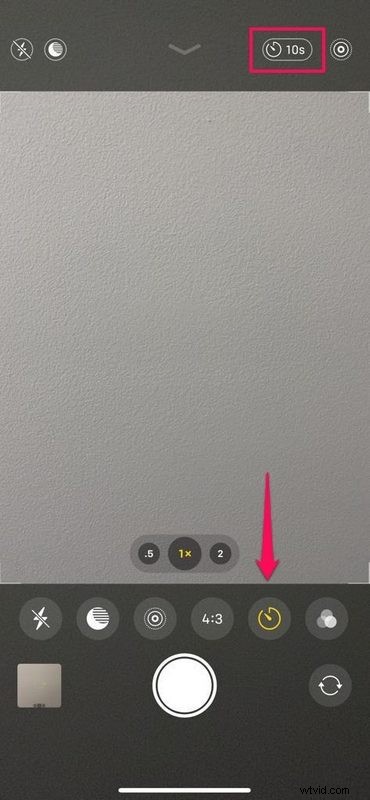
To prawie wszystko, co musisz zrobić, aby robić zdjęcia na czas na nowym telefonie iPhone 11, iPhone 11 Pro lub iPhone 11 Pro Max z domyślną aplikacją Aparat.
Funkcja aparatu z timerem jest bardzo przydatna, jeśli chcesz zrobić grupowe selfie lub zrobić sobie zdjęcie za pomocą mocniejszego tylnego aparatu, nie przeszkadzając nikomu. Wymaga to dwóch dodatkowych stuknięć w najnowszej aplikacji aparatu iPhone'a, dzięki czemu łatwo jest przeoczyć tę przydatną funkcję, ale pomimo tej zmiany teraz inne nowe funkcje, takie jak tryb nocny i wideo QuickTake, są bardziej widoczne na głównym ekranie iPhone'a. Mimo to istniejące funkcje aparatu nadal istnieją, są po prostu schowane nieco za innymi opcjami w nowej aplikacji aparatu dla najnowszych iPhone'ów.
iPhone ma funkcję aparatu samowyzwalacza od dłuższego czasu, więc nawet jeśli nie masz serii iPhone 11, nadal możesz używać samowyzwalacza w innych modelach iPhone'a, jak pokazano tutaj, a jeśli Twój iPhone zbliża się do stanu antycznego i nie ma nawet wbudowanej funkcji, więc możesz polegać na aplikacjach innych firm, jeśli chodzi o te możliwości.
Co sądzisz o przeprojektowanej aplikacji Aparat na nowe iPhone 11, iPhone 11 Pro i iPhone 11 Pro Max? Podziel się z nami swoimi przemyśleniami i opiniami w sekcji komentarzy poniżej.
